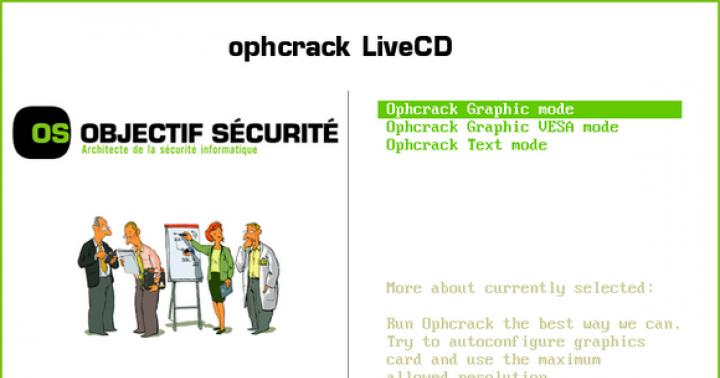اگر شما یک کاربر پیام رسان معمولی هستید ، در مورد دستورات موجود در اسکایپ به سختی چیزی می دانید ، اما آنها چنین هستند. و آنها به شما امکان می دهند به سرعت به مکان ها و اقدامات خاصی بروید - کار با برنامه حتی راحت تر می شود. بیایید محبوب ترین آنها را در نظر بگیریم.
به طور کلی: چه و چرا
دستورات کلمات و عبارات خاصی هستند که در سیستم اسکایپ تعبیه شده اند.همه آنها با یک خط تیره (/) شروع می شوند. در واقع ، تعداد زیادی از آنها وجود دارد. آنها کار در این پیام رسان را آسان تر و سریعتر می کنند.
اقدامات اصلی که می توان با استفاده از کدهای خاص انجام داد چیست؟
- مشاهده و تغییر خواص مکاتبات ؛
- تاریخ روشن ؛
- توزیع نقشها بین حسابهای چت ؛
- کنار کشیدن لیست کاملگفتگوکنندگان ؛
- سفارشی کردن اعلان ها ؛
- افزودن یا حذف هر مشترک و غیره.
دستورات مستقیماً در قسمت چت وارد می شوند. تنها نکته ای که باید به آن توجه کنید این است که هیچ کاراکتری (شامل فاصله یا پاراگراف) در جلوی کد نباشد.
لازم نیست نگران باشید - این به عنوان یک پیام ظاهر نمی شود. طرفین آنها را نخواهند دید. همچنین پاسخ ها برای مخاطبین شما قابل مشاهده نیست - آنها از یک مشترک مجازی با نام System دریافت می شوند.
نقش ها: این چیست؟
همچنین لازم به ذکر است که برخی از تیم ها در اسکایپ فقط در چت گروهی کار می کنند ، جایی که شرکت کنندگان به نقش تقسیم می شوند. همچنین کدهایی وجود دارد که فقط توسط مدیر (شخص اصلی مکالمه) استفاده می شود.
- ایجاد کننده / سرپرست ایجاد کننده یا سرپرست گروه. فقط یکی از گفتگوکنندگان گروه می تواند این نقش را داشته باشد. همه دستورات در دسترس او هستند و او می تواند تعیین کند که ناظر کی خواهد بود.
- استاد. این تعدیل کننده است. توسط مدیر تعیین شده است. حق حذف یا مجوز دادن به هر شرکت کننده ، ویرایش و حذف پیامها و موارد دیگر را دارد.
- کاربر. یک شرکت کننده معمولی در مکاتبات عمومی. او می تواند پیام ارسال کند و نه بیشتر.
- شنونده به شنوندگان نقش کوچکی برای گپ اختصاص داده می شود: آنها مجاز به گوش دادن هستند گفتگوی صوتیو پیامها را بخوانید شما نمی توانید صحبت کنید و پیام ارسال کنید.
- درخواست کننده. این شخصی است که برای شرکت در گفتگو درخواست داده است.
هر یک از شرکت کنندگان در مکالمه گروهی فقط یک نقش مجوز دارند.
تیم های محبوب
از سال 2016 ، سرویس اسکایپ به طور کامل به قالب ابری سیستم تغییر کرده است. معماری P2P دیگر پشتیبانی نمی شود. در کنار این نوآوری ، دستورات جدیدی نیز ظاهر شد ، که P2P به سادگی اجازه اجرای آنها را نداد.
- / کمک. این سیستم لیستی کامل از کدهای قابل استفاده در اسکایپ را در اختیار شما قرار می دهد.
- / ورود (ها) را اضافه کنید. به جای کلمه "ورود" ، نام مستعار کاربرانی را که باید به چت اضافه شوند ، وارد می کنند. اگر چندین کاربر وجود دارد ، آنها بدون جدا کردن کاراکترها فهرست می شوند (فقط بین آنها فاصله بگذارید).
- / متن alertson. این فرمان به شما امکان می دهد اعلان های مربوط به پیام هایی که حاوی یک متن خاص هستند را روشن کنید. حتی ممکن است یک کلمه ساده باشد. مثال: / alertson Moscow. اگر کلمه "مسکو" در چت ظاهر شود ، برنامه به شما اطلاع می دهد.
- / alertsoff. با این دستور ساده ، کاربر تمام اعلان ها را به طور کلی غیرفعال می کند.
- / یافتن متن اگر نیاز دارید متن یا کلمه خاصی را در چت پیدا کنید ، این دستور را به خاطر بسپارید. سیستم پیامی را به شما نشان می دهد که در آن از یک کلمه ، عبارت یا کل جمله استفاده شده است.
- / دریافت سرپرست این گزینه به شما کمک می کند تا تمام اطلاعات موجود در مورد شرکت کنندگان که مدیر این گپ هستند را روی صفحه نمایش دهید.
- / گزینه ها را دریافت کنید این عبارت داده های مربوط به پارامترهای فعال گپ فعلی را نشان می دهد.
- / دریافت نقش اگر این دستور را وارد کنید ، برنامه اطلاعاتی در مورد نقشی که در چت انجام می دهید به شما می دهد.
- / دریافت فهرست موبایل نشان می دهد که کدام کاربران در لیست سیاه قرار گرفته اند.
- / اعضای نمایشگاه اگر می خواهید لیست کاملی از افراد در مکالمه را مشاهده کنید ، از این کد استفاده کنید. علاوه بر این ، نقش آنها نشان داده می شود.
- / دریافت uri خواستن کاربران خاصبه چت ملحق شده اید؟ این دستور پیوندی ایجاد می کند که می توانید دنبال کنید و برای مشارکت درخواست دهید.
- / golive این عبارت به شما امکان می دهد یک تماس گروهی برقرار کنید که همه کاربران می توانند در آن شرکت کنند.
- / اطلاعات این کد جریان و بیشترین مقدارشرکت کنندگان در چت
- / ضربه زدن به سیستم این عبارت به شما کمک می کند تا یک شرکت کننده را به سرعت از چت حذف کنید. به جای ورود به سیستم ، باید نام کاربری را بنویسید که باید حذف شود. مثال: / kick marina1.
- / ترک کردن. با نوشتن این دستور در فیلدی که پیامها در آن وارد می شوند ، می توانید چت را خودتان ترک کنید. اگر شما خالق چت هستید ، نمی توانید چت را ترک کنید.
- / ورود kickban. این دستور علاوه بر حذف آنها از چت ، کاربر اسکایپ را نیز به لیست سیاه می فرستد.
- / نمایشگاه ها چنین کدی به شما کمک می کند تا اطلاعات مربوط به دستگاه هایی را که ورود به سیستم شما در حال حاضر فعال است مشاهده کنید.
- / remotelogout. به این ترتیب می توانید از حالت خود خارج شوید حساباسکایپ در همه دستگاه ها
- / setrole login SPEAKER | مدیر. برای تعیین نقش به یک عضو ، مدیران از این دستور استفاده می کنند. به جای ورود ، نام ساختگی شرکت کننده در اسکایپ دوباره قرار داده می شود.
- / متن موضوع نیاز دارید موضوع چت خود را به سرعت تغییر دهید؟ از چنین دستور ساده ای استفاده کنید.
- / دریافت لیست مجاز لیستی از افرادی که به چت دسترسی دارند را نمایش می دهد.
- / ورود به تماس این کد زمانی مفید است که شما نیاز به تماس با یک کاربر دارید ، و نه گروه به طور کلی.
- / کلمه عبور روشن رمز چت پاک می شود.
- / روشن به شما امکان می دهد کل تاریخ مکاتبات را پاک کنید.
- / تاریخ. اگر می خواهید کل داستان به یکباره در پنجره بارگذاری شود ، از این کد استفاده کنید.
- / goadmin اگر این فرمان را به سرپرست چت وارد کنید ، نماد "Creator" در کنار ورود وی قرار می گیرد.
برخی از دستورات ممکن است برای یکی یا دیگری کار نکند. سیستم عامل... این را باید در نظر گرفت.
شکلک های اضافی
با کمک دستورات ، می توانید با شکلک های غیر معمول از طرف مقابل راضی باشید. اینها ویژگی های پنهان Skype است. همه کاربران از آنها اطلاع ندارند.
- (اشکال) - سوسک را نشان می دهد ، می تواند به عنوان "ویروس" استفاده شود.
- (headbang) - انیمیشن "ضربه زدن به سر به دیوار" را نمایش می دهد.
- (wfh) - به معنی "کار در خانه" ؛
- (سیگار کشیدن) - یک شکلک با معنی "اجازه دهید سیگار بکشیم" نمایش می دهد.
- (گوسفند) - گوسفندی را نشان می دهد ؛
- (قسم می خورم) - شکلک "قسم" را نشان می دهد.
- (پارتی استخر) - مردی را با اردک نشان می دهد.
لیست به همین جا ختم نمی شود. توسعه دهندگان بسیاری از گزینه های دیگر را نیز ارائه می دهند. به عنوان مثال ، اینها مینیاتورهای پرچم هستند کشورهای مختلف... برای این کار بنویسید: (flag: 00). به جای 00 ، آنها کشوری را که پرچم آن مورد توجه است قرار می دهند. به عنوان مثال ، برای روسیه آن ru خواهد بود ، برای اوکراین - ua و غیره.
شکلک های معمولی ، که با کلیک روی دکمه کنار فیلد برای وارد کردن پیام باز می شوند ، نیز در کلمات وارد می شوند. در عوض ، شرکت کننده گپ تصویری را مشاهده می کند.
همانطور که مشاهده می کنید ، اصل اصلی ورود کد: کلمات در دو طرف در پرانتز قرار می گیرند.
چرا فرمان اجرا نمی شود؟
گاهی اوقات ممکن است دستورات اسکایپ تشخیص داده نشوند. دلایل این چیست؟
- شما به عنوان مدیر عمل نمی کنید ، بنابراین دستور در دسترس شما نیست.
- شما قبل از کد نمادی اضافه کرده اید. فیلد نباید چیزی جز دستور داشته باشد.
- شما از نسخه ای از پیام رسان استفاده می کنید که از این دستور پشتیبانی نمی کند.
- هنگام نوشتن دستور در کلمه اشتباه کردید.
- در حال گپ زدن در چت هستید که از کد پشتیبانی نمی کند (به عنوان مثال ، به طور خصوصی به جای گروه).
کنترل اسکایپ از خط فرمان
علاوه بر دستورات موجود در چت ، کدها یا کلیدهایی نیز وجود دارند که در پنجره ای به نام "خط فرمان" وارد می شوند. این پنجره به شما امکان می دهد اقدامات زیادی را با سایر برنامه های سیستم عامل انجام دهید.
گزینه ها خط فرمانبرای Skype.exe در خواص میانبر ، دستور bat یا cmd ، در پنجره "Run" توسط Win + R ثبت شده است:
- / در دسترس بودن: [وضعیت]. به سرعت وضعیت مورد نیاز را در Skype تنظیم می کند. گزینه ها روشن است زبان انگلیسیموارد زیر: دور ، DND ، نامرئی ، آفلاین.
- / خاموش کردن برنامه را خاموش می کند. نماد از پانل ناپدید می شود.
- / قابل جابجایی اسکایپ را در حالت "قابل حمل" راه اندازی می کند. در آن ، به طور خاص ، اسکایپ داده ها را به رجیستری نمی نویسد ، اما فقط با یک پوشه - مشخصات کاربر کار می کند.
- / callto: ورود. با یک کاربر دیگر اسکایپ یا با یک شماره تلفن مشخص تماس می گیرد.
به طور پیش فرض ، برای ویندوزهای 64 بیتی ، مسیر پوشه Skype معمولاً C: \ Program Files (x86) است. دستور می تواند به صورت زیر باشد:
"C: \ Program Files (x86) \ Skype \ Phone \ Skype.exe" / key1 / key2
اسکایپ یک راه بسیار مناسب برای برقراری ارتباط است. استفاده گزینه های اضافیبرنامه را کاربردی تر می کند و ارتباط شما دلپذیرتر و غنی تر می شود. اگر می خواهید به سطح پیشرفته تری بروید ، دستورات ذکر شده در بالا ارزش پذیرش را دارد.
قطعاً نباید از استفاده از آنها بترسید.
دستورات اسکایپبرای چت - این یک فرصت پنهان برای کنترل چت است ، نه تنها برای مدیر چت ، بلکه برای کاربران معمولی نیز در دسترس است. با این دستورات می توانید:
- افزودن یا حذف هر مشترک به گپ ؛
- پارامترهای چت را بیابید ؛
- نمایش لیست کامل شرکت کنندگان ؛
- تنظیم اعلان ها ؛
- توزیع نقش بین شرکت کنندگان در چت ؛
- پیشینه چت رو پاک کن؛
- و خیلی بیشتر.
دستورات مستقیماً در پنجره چت وارد می شوند ، بقیه شرکت کنندگان آنها را نمی بینند. دستورات در قالب زیر وارد می شوند ، به عنوان مثال: / get creator. این دستور به شما امکان می دهد اطلاعات موجود در مورد سازنده چت را مشاهده کنید. پاسخ های دریافت شده به دستورات نیز توسط هیچ یک از شرکت کنندگان در چت مشاهده نمی شود ؛ آنها از طرف یک مجری مجازی تحت نام System آمده است.
دستورات جدید
با بروزرسانی ، برنامه ظاهر شد و دستورات جدید در چتاسکایپ... تا حد زیادی ، این امر با انتقال تدریجی "شماره گیر" مشهور جهان به این حوزه تسهیل می شود فناوری های ابری... با این حال ، دستورات چت نسخه قدیمینیز کار می کند
- / اضافه کردننام کاربری - کاربر جدیدی را از لیست مخاطبین به گپ اضافه کنید.
- / alertsonعبارت یا کلمه - کاربر اعلانی دریافت می کند که شخصی این کلمه یا عبارت را تایپ کرده است.
- / alertsoff- بر این اساس ، این اعلان ها را غیرفعال می کند.
- / پیدا کردنمتن - به شما امکان می دهد متن مورد نظر را در تاریخ چت پیدا کنید.
- / دریافت سرپرست- اطلاعات مربوط به مدیران چت را نمایش می دهد.
- / دریافت نقش- با استفاده از این دستور ، می توانید نقش خود را در این چت به خاطر بسپارید.
- / اعضای نمایشگاه- لیست کاملی از شرکت کنندگان را با نقش خود نشان می دهد.
- / دریافت uri- پیوندی با کلیک روی هر کاربر می تواند به گپ بپیوندد ایجاد می شود.
- / golive- ایجاد یک تماس گروهی با همه شرکت کنندگان به طور همزمان ؛
- / اطلاعات- تعداد شرکت کنندگان را نمایش می دهد.
- / ضربه زدننام کاربری یک استثنا است کاربر داده شدهاز چت از این رو اصطلاح معروف "ضربه"؛
- / ترک کردن- و این فرمان به شما امکان می دهد چت را خودتان ترک کنید ؛
- / منمتن وضعیت - به این ترتیب است که می توانید وضعیت خود را در چت تنظیم کنید. به عنوان مثال: / من به فروشگاه رفتم ، به زودی آنجا خواهم بود.
- / remotelogout- کاملاً از همه چت ها ، به جز مورد فعلی خارج شوید.
- / تنظیم گزینه ها+، - پارامتر - تنظیم پارامترهای این گپ. به عنوان مثال ، با استفاده از دستور: / set options -joining_enabled ، می توانید افزودن مشترکین جدید به این گپ را فعال کنید.
- / کنترلورود شرکت کننده - به این ترتیب می توانید نقشی را به هر شرکت کننده چت اختصاص دهید.
- / نمایشگاه ها- لیست شرکت کنندگان با ورودهای مشابه نمایش داده می شود.
- / موضوع- از این دستور می توان برای تغییر موضوع چت استفاده کرد.
در این مقاله ، به ویژگی های پنهان Skype می پردازیم.
پس از خواندن مقاله ، می توانید شکلک های پنهان موجود در برنامه را وارد کنید.
استفاده از دستورات admin و مشابه irc در اسکایپ و همچنین دریافت اطلاعات دیگر در مورد تماس را بیاموزید.
بیایید با دستورات شروع کنیم. همه دستورات در یک پنجره چت با کاربر دیگر یا گروهی از کاربران وارد می شوند.
اولین و اصلی این است:
/ کمک
با استفاده از آن لیستی از دستورات اساسی را دریافت خواهید کرد.
دستورات چت:
/ من- نوشتن متن از شخص سوم (مشابه irc).
/ alertsoff- اعلان ها (پنجره های بازشو) در مورد پیام ها را خاموش کنید.
/ alertson- پنجره های بازشو ، اگر در چت متنی را که با این دستور مشخص کرده اید (به عنوان مثال ، نام مستعار شما) بنویسند.
/ پیدا کردن- یافتن متن در چت
/ تاریخ- نمایش تاریخچه چت
/ htmlhistory- سابقه چت را به صورت html در مرورگر نشان دهید.
/ روشن- سابقه چت خود را کاملاً پاک کنید.
/ موضوع- نام چت را تغییر دهید (اگر حقوق فعلی در چت اجازه می دهد).
/ fa یا /- جستجو را با آخرین پارامتر تکرار کنید. / کثیف- قبلاً چیزی شبیه عقاب های شرقی (تخم مرغ عید پاک) وجود داشت ، نوعی ویژگی جالب ، اما اکنون آنها کار نمی کنند.
دستوراتی برای مدیریت ، افزودن و حذف کاربران چت ، و همچنین نمایش اطلاعات مختلفدر مورد چت (بر این اساس ، برخی از آنها به امتیازات سازنده چت نیاز دارند)
/ اضافه کردن- افزودن یک کاربر به گپ (با نام مستعار در اسکایپ).
/ صدا زدن- در اسکایپ با شخصی با نام مستعار تماس بگیرید.
/ ترک کردن- چت را ترک کنید (اگر شما خالق این چت هستید ممکن نیست).
/ کلمه عبور روشن- حذف حفاظت از رمز عبور
/ goadmin- نماد "Creator" را در کنار نام خالق در گپ قرار می دهد.
/ اطلاعات- تعداد فعلی افراد در گپ و حداکثر تعداد ممکن افراد را نشان دهید.
/ اعضای نمایشگاه- لیستی از شرکت کنندگان در چت و امتیازات آنها را نشان دهید.
/ ضربه زدن- شخصی را با نام مستعار از چت بیرون بیندازید.
/ kickban- ممنوع کردن شخصی در چت با نام مستعار.
دستورات اطلاعات/ گرفتن
/ دریافت لیست مجاز- نشان دادن افرادی که به چت دسترسی دارند.
/ دریافت فهرست موبایل- نشان دادن افرادی که از چت منع شده اند.
/ دریافت خالق- نمایش برگزار کننده کنفرانس.
/ راهنمایی دریافت کنید- مشاهده قوانین چت
/ xguidelines را دریافت کنید- مشاهده برخی قوانین اضافی (معنی دقیقاً مشخص نیست).
/ گزینه ها را دریافت کنید- مشاهده گزینه های چت
/ password_hint را دریافت کنید- دریافت یک رمز عبور
/ دریافت نقش- حقوق خود را در چت بیابید.
/ دریافت uri- پیوندی برای پیوستن به چت شما مانند این می دهد: skype :؟ chat & blob = smth، با کلیک روی آن در مرورگر ، می توانید بلافاصله به چت بپیوندید.
پارامترها را با دستور تنظیم می کنیم/ تنظیم
/ set listlist [[+ | -] mask]- لیستی از افرادی که می توانند با ماسک به چت اضافه شوند ، تهیه کنید.
/ set banlist [[+ | -] mask]- لیستی از موارد ممنوع با ماسک تهیه کنید.
/ دستورالعمل ها را تنظیم کنید- تنظیم قوانین چت
/ گذاشتن رمز عبور- رمز عبور (فاصله در رمز ورود ممنوع است).
/ set password_hint- یک اشاره برای گذرواژه تنظیم کنید.
/ گذاشتن رمز عبور- تنظیم رمز عبور و اشاره گذرواژه.
/ که است- دانستن اطلاعات دقیقبا نام مستعار و حقوق او در چت.
/ setrole MASTER | HELPER | USER | شنونده- انتقال کاربر چت به یک گروه (فقط یک مقدار را در یک زمان پس از تنظیم تعیین کنید).
/ گرفتن- نمایش کاربران بر اساس گروه (فقط یک مقدار را در یک زمان پس از دریافت مشخص کنید).
/ نام کاربری را تنظیم کنید- انتقال کاربران چت به گروه (فقط یک مقدار را در یک زمان پس از تنظیم مشخص کنید).
/ تنظیم گزینه ها [[+ | -] پرچم]- تنظیم گزینه های مختلف چت
مثالها / تنظیم گزینه ها:(اینگونه بنویسید: / set options option)
USERS_ARE_LISTENERS- همه کاربران در گپ (که عضو گروه کاربران است) را بی صدا می کند.
USERS_ARE_WRITERS- از لحاظ تئوری ، عمل خاموش کردن کاربران (که متعلق به گروه کاربران است) را لغو می کند.
JOINING_ENABLED- کاربران می توانند به چت اضافه شوند ، در صورت غیرفعال بودن ، نمی توانند.
JOINERS_BECOME_APPLICANTS- وقتی این گزینه فعال است ، برای ورود به گپ به تأیید کاربر از MASTERS یا Creator نیاز است.
JOINERS_BECOME_LISTENERS- همه تازه واردان به گپ فقط قادر به گوش دادن به مکالمه خواهند بود.
HISTORY_DISCLOSED- در صورت غیرفعال بودن ، کاربران جدید قادر خواهند بود پیامهای اضافه شده را زودتر از ورود به چت مشاهده کنند (محدودیت 400 پیام یا مدت 2 هفته (بسته به آنچه که قبلاً به دست می آید)).
TOPIC_AND_PIC_LOCKED_FOR_USERS- ممنوعیت تغییر موضوع گفتگو (چت) و تصاویر گپ برای کاربران.
اطلاعات بیشتر در مورد حقوق:
- ایجاد کننده- خالق (سرپرست). هر گپ می تواند تنها یک شرکت کننده با این نقش داشته باشد. سازنده می تواند تعدیل کننده ها را تعیین کرده و گزینه هایی را تعیین کند. همه دستورات در دسترس اوست.
- استاد- ناظم می تواند شرکت کنندگان را از چت حذف کند ، پیام ها را ویرایش و حذف کند ، آنها را به حالت فقط خواندنی بفرستد ، مجوز دهد.
- یاور- "دستیار" تحت پوشش گزینه USERS_ARE_LISTENERS نیست.
- کاربر- یک شرکت کننده چت معمولی می تواند به آن پیام ارسال کند.
- شنونده- "شنونده" اعضای دارای این نقش مجاز به خواندن پیام هستند ، اما مجاز به ارسال نیستند.
- درخواست کننده- یک شرکت کننده در انتظار مجوز
H TML در اسکایپ- استفاده از نشانه گذاری HTML در پیام های ارسال شده در چت های متنی پیام رسان اسکایپ در نسخه های .75.7برای ویندوز اسکایپ اجازه استفاده محدود از برخی از نشانه گذاری های HTML را می دهد. برای نمایش آن در پیام ، باید کلیدهای Shift و Ctrl را نگه دارید و سپس با کلیک روی دکمه "ارسال پیام" پیام را به کنفرانس یا چت خصوصی ارسال کنید.
در نسخه لینوکس ، کلیدهای Shift و Ctrl سمت راست را نگه دارید و سپس با فشار دادن Enter پیام را ارسال کنید. با این حال ، نتیجه قابل مشاهده نخواهد بود. همچنین ، در نسخه لینوکس ، پوسته های ارسال شده از طریق کلاینت های ویندوز قابل مشاهده نیستند.
در هابراهبر در ژانویه 2012 ، قابلیت ارسال از طریق اسکایپ اعلام شد تصاویر سادهبا برچسب های معتبر گردآوری شده است.
V نسخه جدید Skype 5.8.0.154 دیگر قادر به ارسال HTML نیست. اما در همان زمان ، کد ارسال شده از نسخه پایین به طور معمول در نسخه جدید نمایش داده می شود. برای ارسال کد نیاز به نسخه skype ≤5.7 دارد
نشانه گذاری HTML که در Skype کار می کند:
- خط کشی (
- زیر خط ( );
- رنگ متن ( ) ، فقط می توانید از پارامترهایی مانند #aaaaaa استفاده کنید ؛
- لیست های گلوله دار و شماره گذاری شده (،) ؛
- لینک های خارجی(wikipedia.org) ؛
- چشمک زدن متن ( );
- تغییر اندازه متن ( آزمون نهایی);
- پررنگ و مورب (و به ترتیب)؛
- نظرات HTML ().
- نقل قول (
).نام نمایش داده شده: متن نقل قول شده - خط افقی (
).
اگر حداقل یکی از برچسب های زوج بسته نشده باشد ، اسکایپ به شما اجازه ارسال پیام را نمی دهد (دکمه "ارسال پیام" کار نمی کند).
کاربرد عملی: طراحی ماکت زیباتر ، کوتاه کردن پیوندها با استفاده از برچسب ها ... همچنین با استفاده از برچسب ها ، امکان ارسال پیام های خالی وجود دارد.
معایب: طراحی در تمام نسخه های اسکایپ پشتیبانی نمی شود ، از طریق API کار نمی کند ، ممکن است هنگام استفاده از کلاینت های غیر استاندارد نمایش داده نشود ، احتمال جایگزینی پنهان هدف پیوند با انتظار کاربرانی که بلافاصله روی پیوند کلیک کنید و هدف واقعی آن را بررسی نکنید.
تصاویر در پیام در اسکایپ
من بیش از یک بار در صفحات وبلاگم نوشته ام. امروز می خواهم یکی از موضوعات جالب How را لمس کنم ناظر اسکایپ را تعیین کنیدچت؟
این س toال برای من پیش آمد زیرا نسخه اسکایپ من از قابلیت حذف پیامهای سایر شرکای نوشته شده در چت اسکایپ پشتیبانی نمی کند.
من می توانم افراد را از چت خود حذف کنم. اما پیام های آنها را نمی توان حذف کرد. در همین راستا ، تصمیم گرفتم شخص دیگری را به عنوان ناظر گپ تعیین کنم.
این ناظر با داشتن نسخه متفاوتی از اسکایپ ، در صورت لزوم می تواند پیامهایی را که به چت می آید تصحیح کند. البته ، من می توانستم اسکایپ را مجدداً نصب کرده و نسخه مورد نیاز خود را نصب کنم. اما امروز فکر می کنم این برای من چندان مهم نیست. بعدا انجامش میدهم. به نظر می رسد که می توانید همزمان 2 نسخه اسکایپ را بر روی یک رایانه نصب کنید. اما دفعه بعد در این مورد صحبت خواهیم کرد.
دلیل دوم که ممکن است بخواهید برای تعیینکسی ناظر چت اسکایپ، این چیزی است که پیروی از همه پیامها برای آن دشوار است. شما نمی توانید روزها در رایانه باشید. به همین دلیل تمایل به پیدا کردن دستیار وجود دارد.
پس چطوری مدیر اسکایپ را تعیین کنید?
انجام این کار خیلی آسان است. فرمانی شبیه این وجود دارد:
/ setrole (نام مستعار) MASTER
شما آن را در چت خود وارد کرده و آن را به عنوان پیام ارسال می کنید. این پیوند هوشمند تمام کارها را برای شما انجام می دهد و به شما اطلاع می دهد که فلان شخص به عنوان ناظر چت منصوب شده است.
به جای "(نام مستعار)" نام کاربری اسکایپ شخصی را که به عنوان ناظر تعیین می کنید وارد کنید. نقل قول ها را حذف کنید. به عنوان مثال ، نام کاربری اسکایپ من این است: svetlanaavrora5
بنابراین دستور به صورت زیر خواهد بود:
/ setrole svetlanaavrora5 MASTER
بنابراین شما می توانید فرمان خود را ، کپی و در چت خود جایگذاری کنید. جایی که معمولاً پیام می نویسید. روی "ارسال" کلیک کنید. فقط همین. خواهید دید که پیامی در چت ظاهر شده است که فلان شخص "به عنوان گرداننده مکالمه تعیین شده است". در مورد من ، نوشته شده بود: "سوتلانا آورورا 1 به عنوان گرداننده مکالمه تعیین شده است."

اکنون ناظر جدید شما دارای حقوق مساوی با شما برای حذف کاربران این چت ، تصحیح پیام های آنها و یا حتی حذف پیام های غیر ضروری از چت است.

... اسکایپ یک برنامه شیطانی است که توسط افراد با استعداد غیر قابل انکار نوشته شده است ...کریس کسپرسکی
روز خوب!
اکنون اسکایپ را بیشتر از رایانه های شخصی دیگر در رایانه ها ملاقات می کنم ، عملاً icq را برای من جایگزین کرده است ، همه مکاتبات کاری در اسکایپ انجام می شود ، اما مهم نیست که کدام بهتر یا محبوب تر است. اغلب اتفاق می افتد که شما همزمان در چندین چت شرکت می کنید که تعداد شرکت کنندگان از 10 نفر بیشتر است ، که در واقع منجر به این واقعیت می شود که تعداد پیام های جدید به طور مداوم در دسکتاپ و سینی و همچنین اعلان ها به صورت پیام های بازشو ، و اکنون تصور کنید که 3 پنجره چت با دوستان دارید ، 1 با رئیس خود ، و دیگری با یک دختر - همه اینها باعث گیج کننده ، حواس پرت کننده و گاهی آزاردهنده می شود. من می خواهم اولویت بندی کنم ...
قبلاً ، من اغلب "سیاست" اعلان ها را فقط از طریق تنظیمات جهانی برنامه پیکربندی می کردم
اتفاقی افتاد که متوجه شدم به عنوان مثال می توان از دستورات در هر پنجره چت اسکایپ استفاده کرد / alertsoffبه ترتیب اعلان ها را برای یک پنجره چت خاص غیرفعال می کند / alertsonآنها را دوباره روشن می کند
پس از کمی جستجو ، به برخی از روش ها برخورد کردم ، معلوم می شود که چت اسکایپ دارای دستورات متنی زیادی است ، شبیه دستورات IRC. سپس سعی کردم همه آنها را در دو سکوی خود امتحان کنم ، همانطور که معلوم شد ، همه و همه جا کار نمی کنند ... لطفاً ، زیر گربه.
دو سیستم عامل - ویندوز و لینوکس ، در این بررسی ما از Windows 7 build 7600 + skype 4.2.0.169 و Ubuntu 10.04 + skype 2.1.0.81 استفاده کردیم. اگر کسی بفهمد این دستورات در اسکایپ در نسخه های دیگر ، برای سیستم عامل های دیگر چگونه رفتار می کند یا جزئیات بیشتری در مورد این دستورات بدهد (متأسفانه ، همه چیز مشخص نشده است) - خوشحال می شوم اگر به شما اطلاع دهم و آنها را به برنامه اضافه کنم. موضوع.
لطفاً توجه داشته باشید که بعد از نوشتن دستور نیازی به استفاده از نقل قول های مربعی در اطراف متن ندارید.
/ کمک
لیستی از دستورات را با برخی توضیحات نمایش می دهد.
به صورت داخل کار می کند Win7بنابراین در اوبونتو.
/ اضافه کردن
نام کاربر Skype_Name را به گپ اضافه می کند.
Win7- کار می کند ، اگر چت در ابتدا با 1 مصاحبه کننده بود ، چت گروهیدر یک پنجره جدید ایجاد می شود ، در غیر این صورت مخاطب به همان پنجره اضافه می شود.
اوبونتو- یک چت گروهی در پنجره ای که فرمان در آن وارد شده است ایجاد می شود.
/ alertsoff
اعلان های گپ را غیرفعال کنید.
به صورت داخل کار می کند Win7(در نسخه win از طریق تنظیمات GUI) و در اوبونتو.
/ alertson
به شما امکان می دهد کلمات یا متن خاصی را مشخص کنید که اعلان ها برای آنها فعال می شود ، به عنوان مثال نام شما.
به صورت داخل کار می کند Win7بنابراین در اوبونتو.
/ صدا زدن
قضاوت بر اساس توضیحات فرمان داده شدهباید تماس بگیرید
Win7- کار نمی کند ، لیستی از دستورات و همچنین دستور / help و سایر دستورات یا کلمات دیگر را در قالب " / ^ \ / () + $ /" نشان می دهد ، یعنی اگر دستور در اسکایپ شناخته نشده است ، لیستی از موارد "شناخته شده" را نمایش می دهد ، اما همانطور که معلوم شد همه کار نمی کنند.
اوبونتو- تقریباً کار نمی کند ، تماس شروع می شود و بلافاصله وضعیت لغو می شود. در مورد بقیه املاهای دلخواه ، " / ^ \ / () + $ /" لیست راهنما را فرا نمی خواند - فقط متن وارد شده توسط کاربر را نمایش می دهد.
/ روشن
سابقه چت را حذف می کند. لغو نمی شود.
Win7- کار نمی کند.
اوبونتو- کار می کند ، اما فقط پنجره چت را پاک می کند ، سابقه ذخیره می شود.
/ پیدا کردن
جستجوی بدون حروف برای اولین بار ظاهر شدن متن در چت.
Win7- آثار.
اوبونتو- آثار. نیز کار می کند / faفرمان
/ دریافت فهرست موبایل
مشاهده لیست کاربرانی که مجاز به عضویت در چت نیستند.
به صورت داخل کار می کند Win7بنابراین در اوبونتو.
/ دریافت لیست مجاز
مشاهده لیستی از کاربرانی که مجاز به عضویت در چت هستند.
من معتقدم که این شکل معکوس لیست ممنوعیت است ، یعنی هر چیزی که مجاز نیست ممنوع است.
به صورت داخل کار می کند Win7بنابراین در اوبونتو.
/ دریافت خالق
مشاهده اطلاعات مربوط به ایجاد کننده گپ فعلی.
به صورت داخل کار می کند Win7بنابراین در اوبونتو.
/ راهنمایی دریافت کنید
مشاهده دستورالعمل ها یا به عبارت بهتر قوانین مربوط به این گپ ، در اینجا می توانید چیزی مانند: "این گپ ممنوع است و غیره" بنویسید.
به صورت داخل کار می کند Win7بنابراین در اوبونتو... مشخص شد که یک پارامتر است ، اما من هنوز نمی توانم نحوه مشاهده این دستورالعمل را کاملاً درک کنم.
/ xguidelines را دریافت کنید
من توضیح خاصی پیدا نکردم ، همه چیز مانند دستور قبلی استفاده می شود.
به صورت داخل کار می کند Win7بنابراین در اوبونتو
/ گزینه ها را دریافت کنید
مشاهده گزینه های نصب شده در طول بررسی ، فقط یک مورد پیدا کردم ، که در انتهای مقاله شرح داده شده است.
به صورت داخل کار می کند Win7بنابراین در اوبونتو
/ password_hint را دریافت کنید
با مشاهده اشاره گذرواژه ، نه نصب شد و نه ظاهر شد.
به صورت داخل کار می کند Win7بنابراین در اوبونتو
/ دریافت نقش
نقش خود را در چت مشاهده کنید.
به صورت داخل کار می کند Win7بنابراین در اوبونتو
/ goadmin
برچسب ها را در کنار سازندگان نام نویسنده گپ قرار می دهد. من متوجه نشدم و نمی توانم از آن استفاده کنم.
اصلی - برچسب Creator را در کنار نام سازنده گپ قرار می دهد.
leonard: میانبر (برچسب) "Creator" را در کنار نام خالق در گپ قرار می دهد.
/ تاریخ
تاریخچه کامل چت را در پنجره فعال بارگذاری می کند.
Win7- کار نمی کند.
اوبونتو- کل داستان را بارگیری می کند.
/ htmlhistory
فایل سابقه HTML که باید در پنجره مرورگر ظاهر شود.
Win7- کار نمی کند.
اوبونتو- کار نمی کند.
/ اطلاعات
تعداد افراد حاضر و حداکثر تعداد ممکن افراد در این گپ را نشان می دهد.
متأسفانه ، نحوه تغییر مقدار را پیدا نکردم ، گزینه ای پیدا نکردم.
به صورت داخل کار می کند Win7بنابراین در اوبونتو
/ ضربه زدن
کاربر را از چت حذف می کند.
Win7- آثار.
اوبونتو- آثار.
/ kickban
کاربر را از چت حذف کرده و از بازگشت وی به آنجا جلوگیری می کند. کاربران عادی نمی توانند کاربر را به چت برگردانند ، و همچنین فهرست فهرست را ویرایش کنند.
Win7- آثار.
اوبونتو- آثار.
/ ترک کردن
گپ را ترک کنید. اگر سازنده چت هستید غیرممکن است.
Win7- آثار. حتی اگر من خالق آن هستم ، موفق شدم چت را ترک کنم.
اوبونتو- به طور مشابه
/ من
نام شما را در متن پیام نشان می دهد ، می توان برای مثال در این مورد استفاده کرد: "/ من فکر می کنم که باید چنین باشد ، و غیر از این".
Win7- آثار.
اوبونتو- آثار.
/ set listlist [[+ | -] mask]
Win7- آثار.
اوبونتو- آثار.
/ set banlist [[+ | -] mask]
لیست مناسب کاربران را تنظیم می کند
Win7- آثار.
اوبونتو- آثار.
/ دستورالعمل ها را تنظیم کنید
یک رشته "قوانین" چت را تنظیم می کند که من هرگز ندیدم چگونه بدون استفاده از دستورات / get - / - مشاهده کنم.
Win7- آثار.
اوبونتو- آثار.
/ xguidelines را تنظیم کنید- من به سادگی آن را پیدا نکردم ، اگرچه عجیب است که فرمان معکوس/ get برای آن وجود دارد
/ تنظیم گزینه ها
گزینه های گپ را تنظیم می کند.
USERS_ARE_LISTENERSاین تنها موردی است که من می شناسم ، اما به احتمال زیاد تعداد آنها بیشتر است.
این گزینه همه کاربران را از نوشتن پیام به این چت منع می کند ، اما این گزینه برای همه کاربران اعمال نمی شود ، سلسله مراتب نقش ها با توضیحات در زیر آورده شده است. قبلاً با استفاده از این عملکرد دوستان را مسخره کرده اید.
Win7- آثار.
اوبونتو- آثار.
/ گذاشتن رمز عبور
گذرواژه چت را تنظیم می کند (فاصله ها مجاز نیستند).
Win7- کار می کند ، اما مشخص نیست که این گذرواژه باید در کجا و به چه کسی وارد شود.
اوبونتو- به طور مشابه
/ set password_hint
راهنمای رمز عبور تنظیم شده است.
Win7- آثار.
اوبونتو- آثار.
/ گذاشتن رمز عبور
رمز عبور و اشاره را در یک فرمان تنظیم می کند.
Win7- آثار.
اوبونتو- آثار.
/ setrole MASTER | HELPER | USER | شنونده
به شما این امکان را می دهد که در چت یک نقش برای کاربر تعیین کنید ، شرح نقش ها در زیر آورده شده است.
/ موضوع
متن موضوع چت را تغییر می دهد.
/ که است
انواع اطلاعات مربوط به نام کاربر Skype_Name را نشان می دهد.
شرح نقش کاربران چت
ایجاد کننده
عضوی که چت را ایجاد کرده است. فقط یک خالق می تواند برای یک گپ وجود داشته باشد. فقط خالق می تواند نقش MASTER را تعیین کند.
استاد
در توضیحات به نظر می رسد "میزبان چت" ، من فکر می کنم این نوعی نقش اصلی است ، چیزی شبیه تعدیل کنندگان در چت ، من فقط محدودیت ها را می دانم. Master نمی تواند سایر کاربران را به عنوان استاد تعیین کند.
یاور
عضو چت نیمه ممتاز. گزینه USERS_ARE_LISTENERS بر این کاربران تأثیر نمی گذارد. یاورها مجاز به تغییر نقش به کاربران نیستند.
کاربر
یک کاربر چت معمولی (اگر شما خالق نیستید نقش پیش فرض) به شما اجازه می دهد هر کاری را که معمولاً در یک گپ انجام می دهید انجام دهید. همچنین ، کاربران مجاز به تغییر نقش نیستند (هنوز تأیید نشده است).
شنونده
کاربری که می تواند پیامهای چت را بخواند ، اما مجاز به ارسال پیام در این گپ نیست.
درخواست کننده
کاربری که منتظر تأیید است تا وارد گپ شود. اگر کاربر در چت پذیرفته شود ، نمی توان به این نقش تنزل داد. (تا مشکل حل نشود ، به احتمال زیاد این نقش توسط کاربر دریافت می شود که توسط کاربر با نقش سطح پایین دعوت شده است).
در پایان ، می توانم بگویم که از همه این دستورات استفاده نخواهم کرد ، اما آشنایی با یکدیگر جالب بود و مطمئناً چیزی را در خدمت خواهم گذاشت. قضاوت بر اساس تفاوت در واکنش به دستورات در نسخه های مختلف، می توانم فرض کنم که اسکایپ در حال پیشرفت دارای رابط گرافیکی بیشتری می شود و توانایی انجام هرگونه کار را از دست می دهد دستورات متنی... باز هم حدسم این است که در نسخه های قبلیپشتیبانی اسکایپ از دستورات چت بهتر بود. به هر حال ، هنوز زمان برای استفاده از این همه ویژگی های شناخته شده وجود دارد. خوشحال شدم اگر این مورد جدیدی برای کسی باز کرد ، از توجه شما متشکرم!
UPDدر زیر به روز رسانی در مورد موضوع خواهد بود.
alice2k گفت:
/ دریافت uri
پیوند چت را در فرم برمی گرداند skype :؟ chat & blob = smth
، وقتی روی آن کلیک می کنید می توانید بلافاصله به گپ بپیوندید.
Win7- آثار.
اوبونتو- آثار.
با تشکر از almalexa برای راهنمایی. هنوز می توان از گزینه های زیر استفاده کرد:
JOINING_ENABLED- در صورت غیرفعال شدن ، کاربران جدید را نمی توان به گپ اضافه کرد.
JOINERS_BECOME_APPLICANTS- در صورت فعال بودن ، کاربران جدید منتظر تأیید اضافه شدن خود از گروه MASTERS یا CREATOR خواهند بود.
JOINERS_BECOME_LISTENERS- در صورت فعال بودن ، کاربران جدید فقط می توانند پیامها را بخوانند ، اما آنها را ارسال نکنند.
HISTORY_DISCLOSED- در صورت غیرفعال بودن ، کاربران جدید می توانند پیام های اضافه شده را زودتر از زمانی که این کاربران به گپ ملحق شده اند ، مشاهده کنند. محدود کردن 400 پیام یا یک دوره 2 هفته ای (هر کدام به اولین مورد رسید)
TOPIC_AND_PIC_LOCKED_FOR_USERS- در صورت فعال بودن ، کاربران نمی توانند موضوع و تصویر گپ را تغییر دهند
هنوز راهی برای آزمایش بستر Mac در 30/06/2010 وجود نداشت. (من فکر می کنم یا کسی از جامعه کمک خواهد کرد ، یا من زمان و فرصت را خواهم داشت)
برچسب ها: افزودن برچسب